Microsoft Office 2010 s’est vu doté d’un centre de téléchargement permettant de gérer les documents Office en cours d’envoi vers Skydrive, la plateforme de stockage de Microsoft. Or, cette nouvelle option rajoute un icône dans la zone de notification de même qu’un processus en mémoire. Supprimons-les pour optimiser les performances du système.
Supprimons dans un premier temps l’icône présente dans la zone de notification (systray). Faites un clic droit sur ce dernier puis cliquez sur Paramètres.
Décochez ensuite Afficher l’icône dans la zone de notification puis validez en cliquant sur OK.
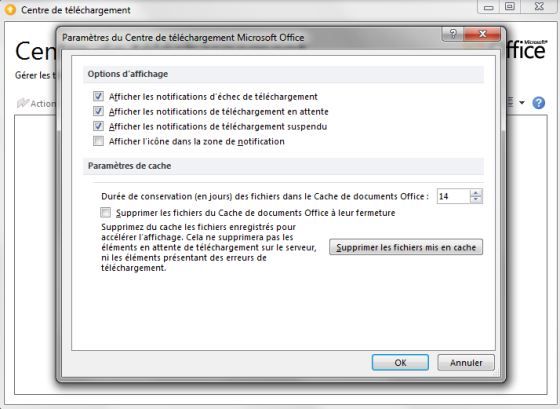
Pour désactiver son exécution au démarrage, ouvrez le menu Démarrer puis exécutez la commande msconfig.
Dans l’onglet Démarrage, décochez Microsoft Office 2010, cliquez sur OK puis redémarrez le PC pour confirmer ce choix.
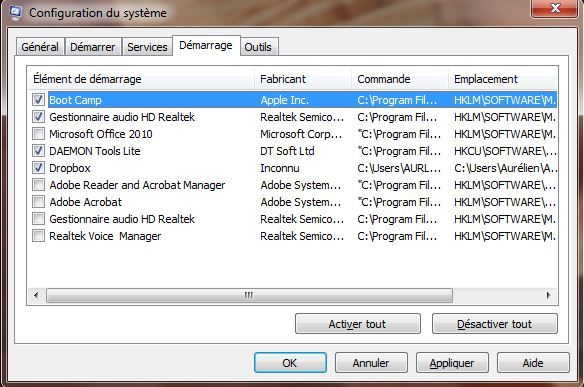
Le Centre de téléchargements Office est à présent complétement inactif et nous importunera pas plus longtemps. Dommage que l’utilisateur n’ait pas le choix lors de l’installation pour bénéficier ou non de cette nouveauté. Décidément, toutes ces fonctionnalités « cloud » ont le vent en poupe, vous ne trouvez pas ?

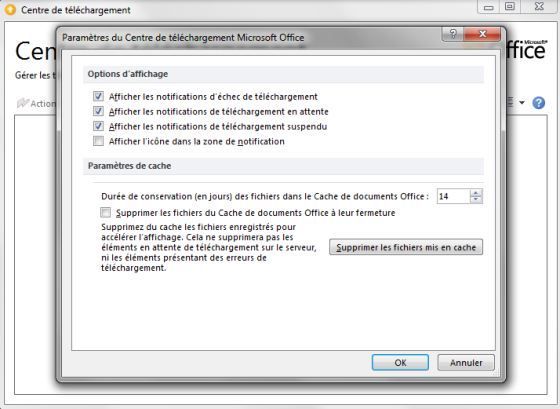
Merci pour cette explication
Merci beaucoup pour ces infos super précises!
Plus de gents comme vous et le monde devient plus beau!
« Dommage que l’utilisateur n’ait pas le choix lors de l’installation pour bénéficier ou non de cette nouveauté. » Je crois que si, car sur une centaine de machines je n’ai trouvé ce processus que sur 2 ou 3, et c’étaient des machines installées par les utilisateurs eux-mêmes. Personnellement je ne coche pas les options de téléchargement proposées au début de l’installation – ou au premier lancement, je ne me souviens plus très bien.
Ah merci !
Bonjour,
Cherche conseil pour faire la même chose avec MS office 2013 (car absent de l’onglet Démarrage dans msconfig !).
Bien à vous
Bonjour,
Concernant Office 2013 c’est différent. Voici ce qu’il faut faire (j’ai Windows 7) :
Ouvrir Panneau de configuration
Cliquer Système et sécurité > Outils d’administration > Planificateur de tâches > Supprimer la/les tâche(s) que vous voulez …
Bien à vous.